ഉള്ളടക്ക പട്ടിക
Excel . Excel -ൽ നമുക്ക് ഒന്നിലധികം അളവുകളുള്ള അസംഖ്യം ജോലികൾ ചെയ്യാൻ കഴിയും. Excel ഉപയോഗിച്ച് പ്രവർത്തിക്കുമ്പോൾ ചിലപ്പോൾ നമുക്ക് പ്രശ്നങ്ങൾ നേരിടേണ്ടി വന്നേക്കാം. ഉദാഹരണത്തിന്, Excel -ൽ ക്ലിപ്പ്ബോർഡിൽ ഒരു പ്രശ്നമുണ്ടെന്ന് ഞങ്ങൾക്ക് പലപ്പോഴും സന്ദേശം ലഭിക്കും. ഈ ലേഖനത്തിൽ, ഈ പ്രശ്നത്തിനുള്ള 3 എളുപ്പത്തിലുള്ള പരിഹാരങ്ങൾ ഞാൻ കാണിക്കും.
ക്ലിപ്പ്ബോർഡിലെ പ്രശ്നത്തിലേക്കുള്ള ആമുഖം
പരിഹാരങ്ങളിലേക്ക് പോകുന്നതിന് മുമ്പ്, ആദ്യം പ്രശ്നം വിശദീകരിക്കാം. Microsoft Excel , PowerPoint എന്നിവയും മറ്റുള്ളവയും ഉൾപ്പെടെ എല്ലാ Microsoft Office പ്രോഗ്രാമുകളിലും ക്ലിപ്പ്ബോർഡ് ഫീച്ചർ ലഭ്യമാണ്.
1>Microsoft Excel ആപ്ലിക്കേഷൻ ഉപയോക്താവ് ഒരു ഫയലിൽ നിന്ന് എന്തെങ്കിലും പകർത്താൻ ശ്രമിക്കുമ്പോൾ ഒരു പിശക് സിഗ്നൽ പ്രദർശിപ്പിക്കുന്നു. സന്ദേശം ഇതാണ്: ക്ലിപ്പ്ബോർഡിൽ ഒരു പ്രശ്നമുണ്ട്, എന്നാൽ ഈ വർക്ക്ബുക്കിൽ നിങ്ങളുടെ ഉള്ളടക്കം ഒട്ടിക്കാൻ നിങ്ങൾക്ക് കഴിയും.
സന്ദേശം ഇങ്ങനെയാണ്.
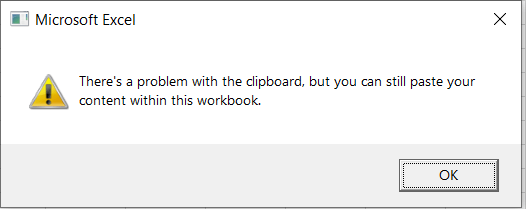
3 Excel ലെ "ക്ലിപ്പ്ബോർഡിൽ ഒരു പ്രശ്നമുണ്ട്" എന്നതിനുള്ള പരിഹാരങ്ങൾ
ലെ ക്ലിപ്പ്ബോർഡിൽ ഒരു പ്രശ്നമുണ്ടെങ്കിൽ സാധ്യമായ പരിഹാരങ്ങൾ 3 ഞാൻ വിവരിക്കാൻ പോകുന്നു Excel . നമുക്ക് അവ ഓരോന്നായി നോക്കാം.
1. തത്സമയ പ്രിവ്യൂ ഓപ്ഷൻ പ്രവർത്തനക്ഷമമാക്കുക
പ്രശ്നം പരിഹരിക്കുന്നതിന് തത്സമയ പ്രിവ്യൂ ഓപ്ഷൻ പ്രവർത്തനക്ഷമമാക്കുക എന്നതാണ് ആദ്യത്തെ പരിഹാരം. അങ്ങനെ ചെയ്യുന്നതിന്,
- ആദ്യം, ഫയലിലേക്ക്

- എന്നിട്ട്, തിരഞ്ഞെടുക്കുക ഓപ്ഷനുകൾ .

- അതിനുശേഷം, തത്സമയ പ്രിവ്യൂ പ്രവർത്തനക്ഷമമാക്കുക എന്ന് അടയാളപ്പെടുത്തുക.
- അവസാനമായി, ശരി ക്ലിക്കുചെയ്യുക.

2. Excel ക്ലിപ്പ്ബോർഡ് മായ്ക്കുക
ചിലപ്പോൾ, നിങ്ങൾക്ക് ധാരാളം ഫയലുകൾ പകർത്തിയിട്ടുണ്ടെങ്കിൽ നിങ്ങളുടെ ക്ലിപ്പ്ബോർഡ്, Excel ഈ പിശക് സന്ദേശം കാണിച്ചേക്കാം. ഇത് ഒഴിവാക്കാൻ, നിങ്ങൾ ക്ലിപ്പ്ബോർഡ് മായ്ക്കണം . അങ്ങനെ ചെയ്യാൻ,
- ഹോമിലേക്ക് പോകുക
- ചിത്രത്തിൽ കാണിച്ചിരിക്കുന്ന അമ്പടയാളം തിരഞ്ഞെടുക്കുക.

- തുടർന്ന്, എല്ലാം മായ്ക്കുക തിരഞ്ഞെടുക്കുക.

- Excel ചെയ്യും പകർത്തിയ എല്ലാ ഇനങ്ങളും മായ്ക്കുക , ക്ലിപ്പ്ബോർഡ് പ്രശ്നം പരിഹരിക്കാൻ നിങ്ങൾ Microsoft Office വീണ്ടും ഇൻസ്റ്റാൾ ചെയ്യേണ്ടതായി വന്നേക്കാം. അങ്ങനെ ചെയ്യുന്നതിന്,
- ആദ്യം, കൺട്രോൾ പാനലിൽ നിന്ന് Microsoft Office അൺഇൻസ്റ്റാൾ ചെയ്യുക ഓഫീസ് .
ഓർമ്മിക്കേണ്ട കാര്യങ്ങൾ
- മറ്റൊരു പ്രോഗ്രാം ക്ലിപ്പ്ബോർഡ് ഉപയോഗിക്കുമ്പോൾ ക്ലിപ്പ്ബോർഡ് പ്രശ്നങ്ങൾ ഉണ്ടാകാം.
ഉപസംഹാരം <5
ഈ ലേഖനത്തിൽ, Excel -ൽ ക്ലിപ്പ്ബോർഡിൽ ഒരു പ്രശ്നം ഉണ്ടാകുമ്പോൾ അതിനുള്ള 3 പരിഹാരങ്ങൾ ഞാൻ ചിത്രീകരിച്ചിട്ടുണ്ട്. ഇത് എല്ലാവരേയും സഹായിക്കുമെന്ന് ഞാൻ പ്രതീക്ഷിക്കുന്നു. നിങ്ങൾക്ക് എന്തെങ്കിലും നിർദ്ദേശങ്ങളോ ആശയങ്ങളോ ഫീഡ്ബാക്കോ ഉണ്ടെങ്കിൽ, ദയവായി ചുവടെ അഭിപ്രായമിടാൻ മടിക്കേണ്ടതില്ല. ഇതുപോലുള്ള കൂടുതൽ ഉപയോഗപ്രദമായ ലേഖനങ്ങൾക്കായി ദയവായി ExcelWIKI സന്ദർശിക്കുക.

